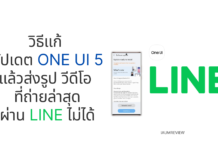(อัพเดตล่าสุด ปี 2022) ถึงกำหนดเวลาที่เพื่อนๆ หลายคน เฝ้ารอคอยการรับเครื่อง Galaxy S22 | S22+ และ Galaxy S22 Ultra เครื่องใหม่ หรือรุ่นอื่นๆ ก็ใช้แบบนี้ได้เช่นกัน ซึ่งแนะนำเป็นอย่างยิ่งว่า ให้ตรวจสอบการทำงานของมือถืออย่างละเอียดก่อนออกจากร้าน และเก็บเอกสาร ใบเสร็จ สลิป ไว้ให้ดีภายใน 7 วันเพื่อเป็นหลักฐาน และเก็บกล่องไว้ด้วย รวมไปถึงนามบัตรของร้าน และเอกสารต่างๆ รวมไปถึงสลิปบัตรเครดิต
ในเบื้องต้น เมื่อเราแจ้งรุ่นที่สนใจซื้อกับพนักงานขายแล้ว ในร้านมักจะมีพื้นที่ให้ตรวจสอบเครื่องให้ชัวร์ก่อนออกจากร้าน (กรณี Samsung Shop ที่อาจดำเนินการโดยตัวแทนจำหน่ายต่างๆ) โดยแนะนำให้อยู่กับพนักงานตลอดเวลาขณะแกะกล่อง – กรีดพลาสติกหุ้มกล่องต่อหน้าเรา จากนั้นตรวจสอบดังนี้
- ตรวจสอบสภาพเครื่อง รอยขีดข่วน ส่องกับไฟให้แน่ใจว่าชิ้นส่วนงานประกอบแนบสนิท ไม่มีส่วนหนึ่งส่วนใดเผยอ หรือมีตำหนิใดๆ [ถ้าไฟในร้านไม่สว่าง ให้ใช้ไฟฉายจากมือถือเครื่องอื่น (ถ้ามี)]
- ตรวจสอบอุปกรณ์ที่ให้มาในกล่อง ปกติจะมี ตัวเครื่อง ฟิล์มกันรอย (อาจติดมาให้แล้ว หรือแถมมาให้ หรืออาจไม่มี เช่น กรณี S22 Series ไม่แถมฟิล์มกันรอยมาให้ มีเพียงแผ่นพลาสติกปิดหน้าจอเท่านั้น) เข็มจิ้มถาดซิม หูฟัง สาย USB อะแดปเตอร์ชาร์จไฟ เป็นอุปกรณ์พื้นฐาน (ดูสภาพใหม่ ยังไม่เคยถูกแกะ) ในปี 2021 / 2022 เริ่มไม่แถมหัวชาร์จแล้ว แนะนำให้สอบถามกับพนักงานให้แน่ใจว่า ไม่มีแถมหัวชาร์จ และหูฟัง
- ตรวจสอบเลข IMEI ของเครื่อง ให้ตรงกับกล่อง โดยกด *#06#
- ทดสอบตัวเครื่อง การรับสัญญาณ โดยใส่ซิมการ์ดและเชื่อมต่อ Wi-Fi ลองค้นหาและเชื่อมต่อ Bluetooth
- ทดสอบการโทรออก – รับสาย ทดสอบความดังของลำโพง เสียงเรียกเข้า เสียงสนทนา
- ลองใส่ MicroSD (สำหรับรุ่นที่ใส่ MicroSD ได้) แล้วเข้า File Manager ตรวจสอบว่าสามารถอ่าน MicroSD ได้เรียบร้อยดีหรือไม่
- ลองกล้องหลัง กล้องหน้า ลองถ่ายวีดีโอ ลองอัดวีดีโอ แล้วพูดในวีดีโอเพื่อทดสอบการรับเสียงของไมค์ และเปิดวีดีโอลองฟังเสียง ทดสอบลำโพงไปด้วย อย่าลืมเปิดเสียงดังๆ เพราะในห้างเสียงรบกวนเยอะ
- ลองชาร์จแบตเตอรี่ด้วยอะแดปเตอร์ที่ให้มาพร้อมกล่อง และลองชาร์จผ่าน Power Bank ที่เราใช้ประจำ (แต่ถ้าไม่มีหัวชาร์จแถม เราควรเตรียม Power Bank + สายชาร์จเดิมไปลองชาร์จไฟ)
- ตรวจสอบ เซ็นเซอร์ ยกโทรศัพท์แนบหู แล้วจอดับหรือไม่
- ลองเปิดเว็บ ตะแคงหน้าจอ ตรวจสอบการตะแคงหน้าจอตามที่เราหมุนจอ มีสะดุด มีอาการค้างหรือไม่
สำหรับมือถือ Samsung จะมีวิธีกดเช็คเครื่อง เพื่อตรวจสอบการทำงานของหน้าจอ การสั่น การทัชหน้าจอ ลำโพง กล้อง ไฟแฟลช ปากกา โดยกด *#0*# เครื่องจะเข้าสู่โหมด Service Test ใช้ได้กับมือถือ Samsung
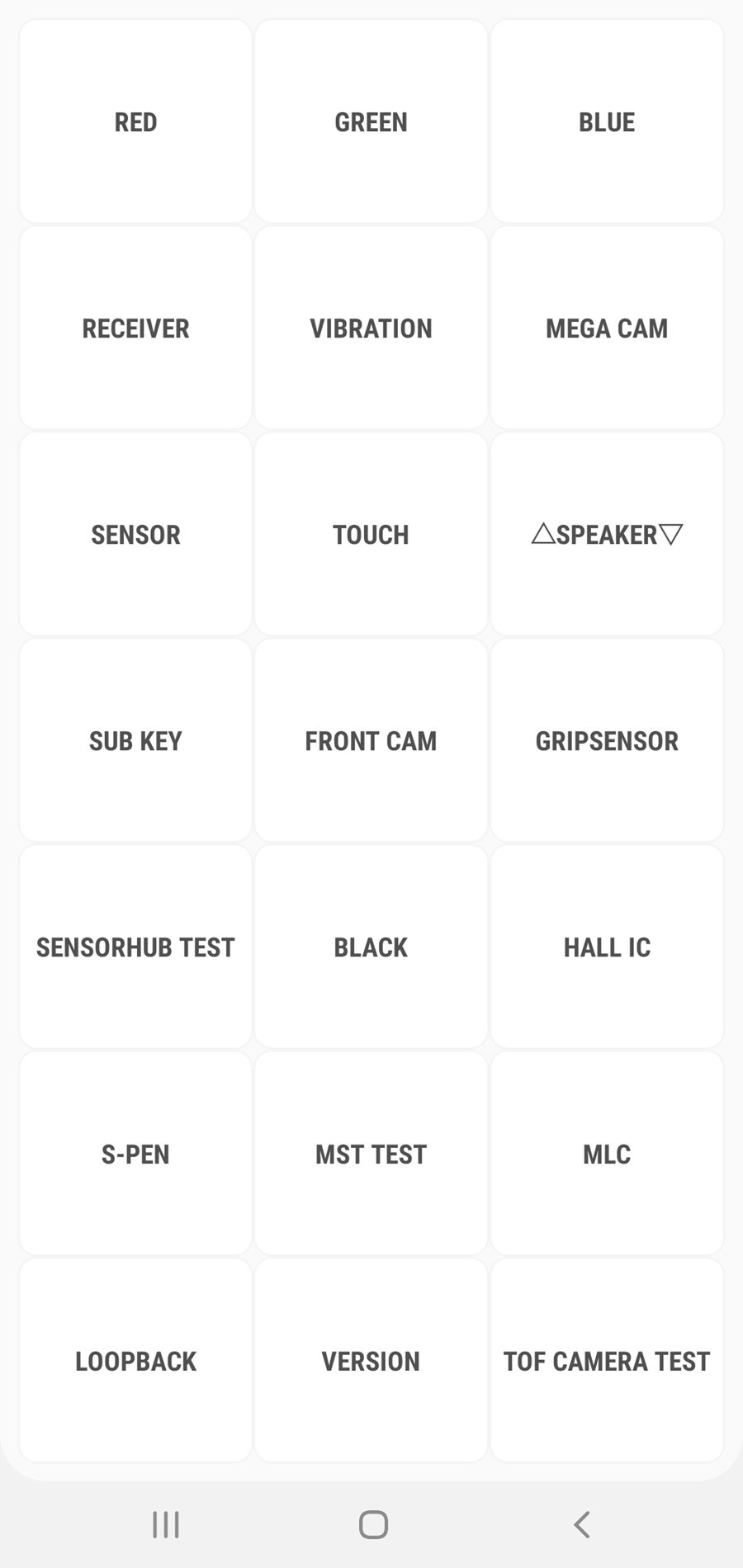 พอเรากด *#0*# ก็จะเข้า Service Test ทันทีเลย โดยมีหน้าตาแบบด้านบน (อ้างอิงจาก Samsung Galaxy Note 10+) ซึ่งรุ่นอื่นๆ ก็ไม่ต่างกันนัก มีเมนูต่างกันเล็กน้อย
พอเรากด *#0*# ก็จะเข้า Service Test ทันทีเลย โดยมีหน้าตาแบบด้านบน (อ้างอิงจาก Samsung Galaxy Note 10+) ซึ่งรุ่นอื่นๆ ก็ไม่ต่างกันนัก มีเมนูต่างกันเล็กน้อย
อันดับแรกเลยคือ ทดสอบหน้าจอ Dead Pixel หรือจุดสีบนจอ โดยกดปุ่ม Red, Green, Blue เพื่อทดสอบการแสดงผลสีบนหน้าจอ ซึ่งหากสังเกตพบว่าจอเป็นจุดสีขาวสว่างแปลกๆ หรือเป็นเส้นๆ แปลกๆ หรือมีจุดสีอื่นแปลกปลอม ให้รีบแจ้งพนักงานได้ทันที แต่ทั้งนี้เราต้องอยู่ในร้านก่อนจ่ายเงิน
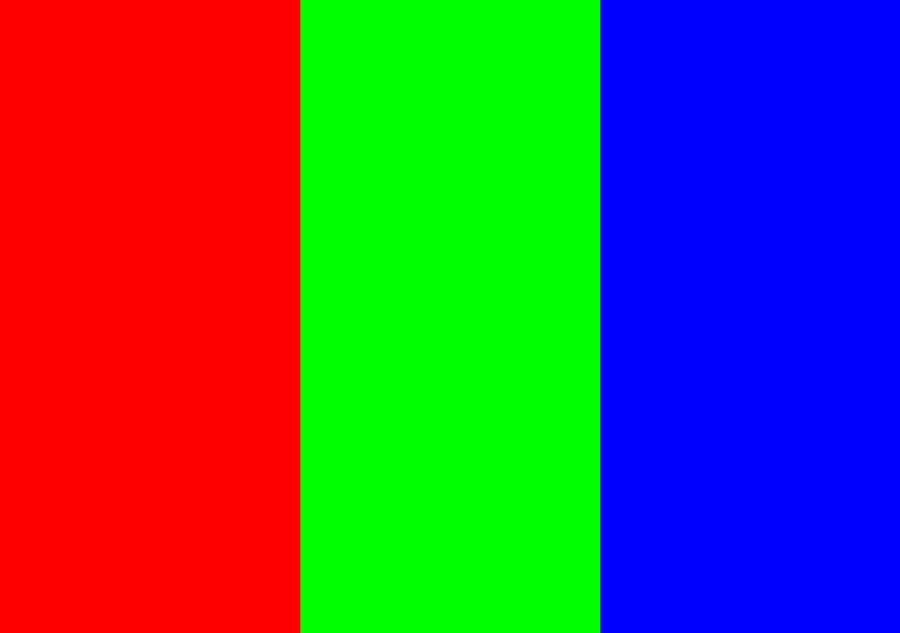 Receiver ทดสอบเสียงลำโพง โดยจะมีเสียงหวอ ดังขึ้น หากอยู่ในร้านที่มีคนพลุกพล่านก็ต้องอาศัยการเงี่ยหูฟังนิดนึง
Receiver ทดสอบเสียงลำโพง โดยจะมีเสียงหวอ ดังขึ้น หากอยู่ในร้านที่มีคนพลุกพล่านก็ต้องอาศัยการเงี่ยหูฟังนิดนึง
Vibration ทดสอบการสั่นของตัวเครื่องมือถือ หน้าจอจะเปลี่ยนเป็นสีดำ แล้วสั่น จนกว่าเราจะแตะหน้าจอกลับเข้าสู่หน้าหลัก
 Mega Cam ทดสอบกล้องหลัง ทดสอบถ่ายรูปพร้อมไฟแฟลช, HDR และ HDR พร้อมไฟแฟลช
Mega Cam ทดสอบกล้องหลัง ทดสอบถ่ายรูปพร้อมไฟแฟลช, HDR และ HDR พร้อมไฟแฟลช
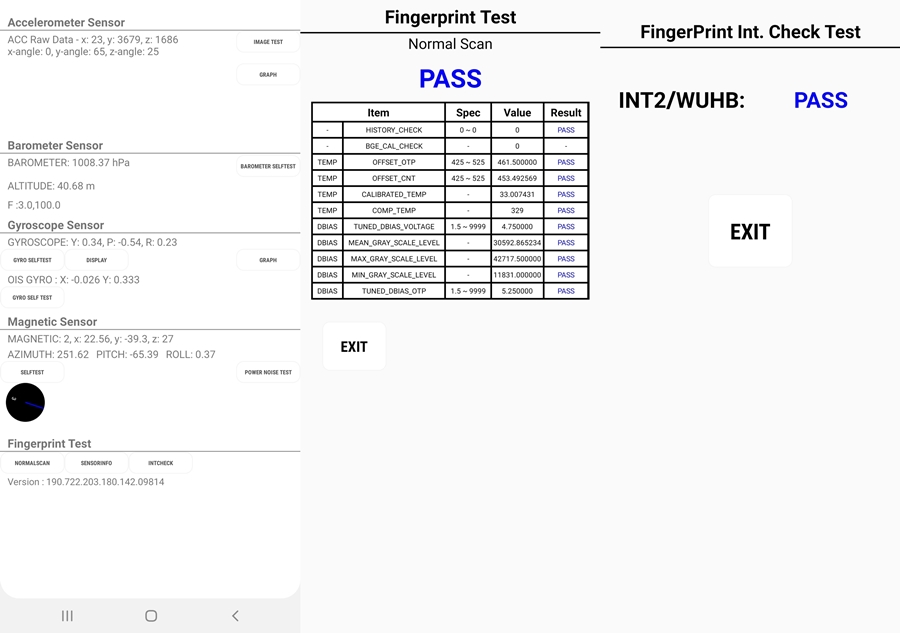 Sensor ตรวจสอบ เซ็นเซอร์ แกน X Y Gyroscope และเซ็นเซอร์ Magnetic Sensor เข็มทิศแม่เหล็ก และ Fingerprint Test ตัวเลขเหล่านี้ เราอาจอ่านค่าไม่เป็น แต่ให้รู้ว่า Pass ก็พอ
Sensor ตรวจสอบ เซ็นเซอร์ แกน X Y Gyroscope และเซ็นเซอร์ Magnetic Sensor เข็มทิศแม่เหล็ก และ Fingerprint Test ตัวเลขเหล่านี้ เราอาจอ่านค่าไม่เป็น แต่ให้รู้ว่า Pass ก็พอ Touch ใช้นิ้ว หรือปากกา (ถ้ามี) ลากตามเส้นบนหน้าจอให้ครบถ้วน ทดสอบการทัชหน้าจอให้ครบทุกจุดตามเส้นที่กำหนด พอลากครบ หน้าจอนี้จะหายไป กลับสู่หน้าจอหลักของการทดสอบ
Touch ใช้นิ้ว หรือปากกา (ถ้ามี) ลากตามเส้นบนหน้าจอให้ครบถ้วน ทดสอบการทัชหน้าจอให้ครบทุกจุดตามเส้นที่กำหนด พอลากครบ หน้าจอนี้จะหายไป กลับสู่หน้าจอหลักของการทดสอบ
Speaker กดทดสอบ เสียงลำโพง ซ้าย-ขวาพร้อมกัน, เลือกเสียงลำโพงซ้าย, เลือกเสียงลำโพงขวา (อาจแตกต่างกันแล้วแต่รุ่น)
Subkey ทดสอบปุ่ม Back, Home, สลับแอป โดยกดแล้วจะขึ้นหน้าจะสี Back = ชมพู Home = น้ำเงิน, ปุ่มสลับแอป = เหลืองส้ม Vol + = ขาว Vol – = เขียว Power = แดง ทดสอบเสร็จแล้วให้กดปุ่ม Back ซ้ำ 2 ครั้งติดกัน
Front Cam ทดสอบกล้องหน้า
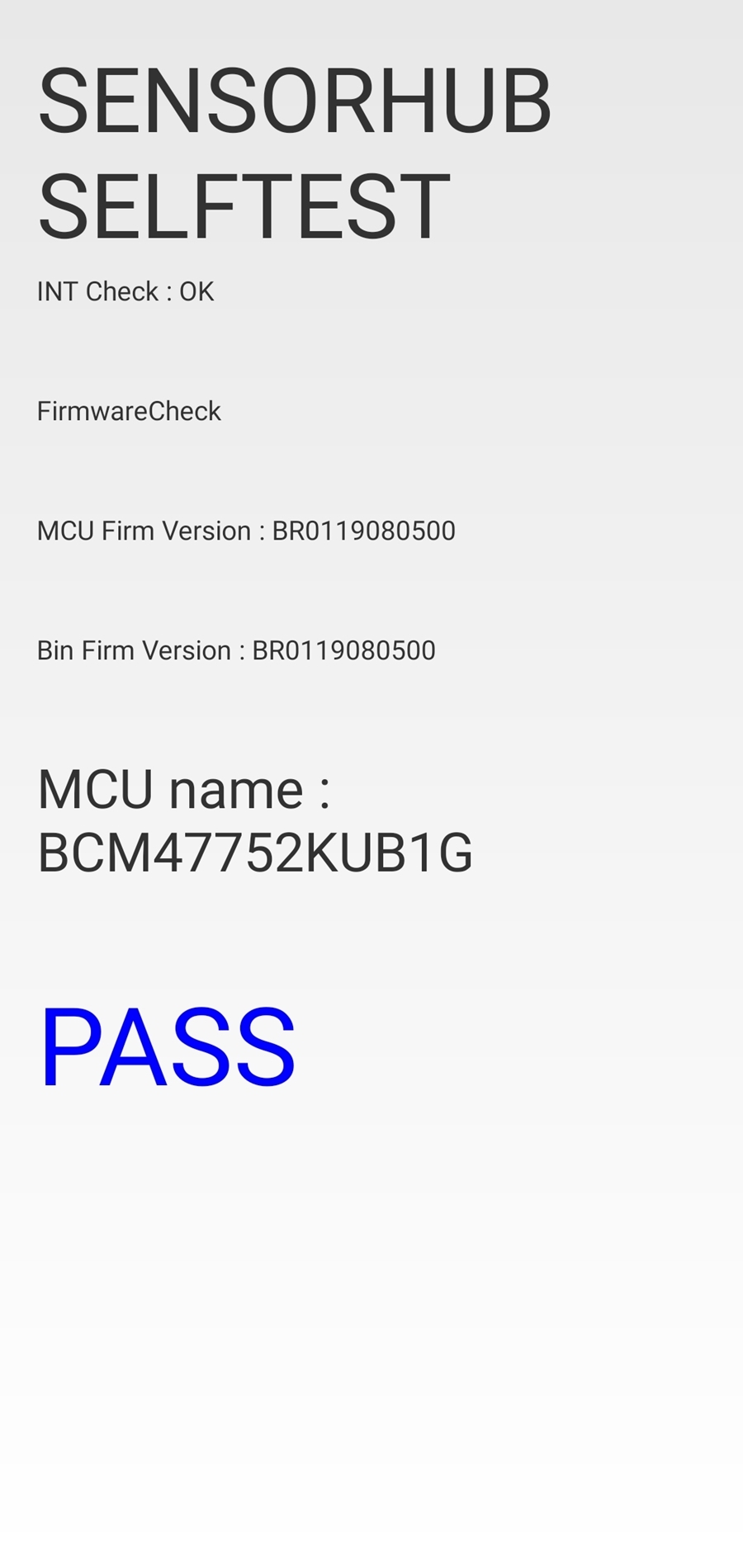 Sensor Hub Test ทดสอบเซ็นเซอร์บนหน้าจอ รอจนขึ้นข้อความ Pass
Sensor Hub Test ทดสอบเซ็นเซอร์บนหน้าจอ รอจนขึ้นข้อความ Pass
Black แสดงผลหน้าจอเป็นสีดำ ตรวจสอบการแสดงผลหน้าจอดำมืดสนิท ไม่มีแสงสีอื่นแปลกปลอม
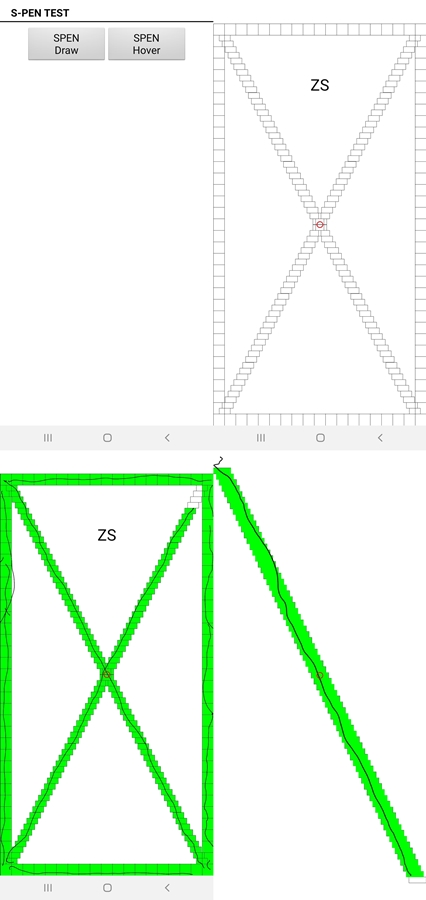 S-Pen สำหรับรุ่นที่มีปากกา หรือรองรับปากกา เช่น Galaxy S22 Ultra หรือ Galaxy Note โหมด S-Pen Draw ให้เอาปากกาวาดตามเส้นที่กำหนด ส่วน S-Pen Hover ไม่ต้องเอาปากกาวาดบนหน้าจอตรงๆ แต่ให้ถือลอยเหนือหน้าจอ (อารมณ์เหมือนร่ายคาถา)
S-Pen สำหรับรุ่นที่มีปากกา หรือรองรับปากกา เช่น Galaxy S22 Ultra หรือ Galaxy Note โหมด S-Pen Draw ให้เอาปากกาวาดตามเส้นที่กำหนด ส่วน S-Pen Hover ไม่ต้องเอาปากกาวาดบนหน้าจอตรงๆ แต่ให้ถือลอยเหนือหน้าจอ (อารมณ์เหมือนร่ายคาถา)
TOF Camera Test ทดสอบกล้อง TOF จนขึ้นคำว่า Pass
จากนั้น ตรวจสอบ การกดเบอร์โทรออก ลองให้เพื่อนโทรหาเรา ทดสอบเสียงไมค์ ลำโพงริงโทน ทดสอบการถ่ายภาพ วีดีโอ ในโหมดกล้อง ระยะเวลาในการเซฟภาพ วีดีโอ ลงเครื่อง ว่าผิดปกติหรือไม่ (มือถือรุ่นใหม่ๆ ไม่ต้องรอเซฟภาพนาน)
และทั้งหมดนี้ก็เป็นวิธีตรวจสอบเครื่องมือถือ (เบื้องต้น) ก่อนออกจากร้าน สุดท้าย อย่าให้ค้างคาใจ แนะนำให้ตรวจสอบให้ละเอียด ใช้เวลาตรวจสอบให้สบายใจ เพราะมือถือเราหลายหมื่น และสอบถามข้อสงสัยต่างๆ จากพนักงานให้ชัดเจน ขอให้มีความสุขกับมือถือ Samsung เครื่องใหม่นะคะทุกคน
แถมท้าย จากที่เคยคุยกับพนักงาน Samsung Shop ว่า ถ้าเราชอบสีไหน ให้รอเอาสีนั้น ถ้าหมด ให้รอ ไม่ควรเอาสีอื่นแทน เพราะหลายคน สุดท้ายไม่ชอบสีนั้น ก็เลยต้องขาย แล้วมาซื้อสีที่ชอบอีกรอบนึง ทดแทนกันไม่ได้จริงๆ
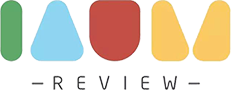






![[How To] วิธี Wipe Cache Partition บนมือถือ Samsung อัปเดตปี 2022 wipe cache partition](https://www.iaumreview.com/wp-content/uploads/2022/12/how-to-wipe-cache-partition-218x150.jpg)



![รีวิว Tokyo & Kawaguchiko 2016 แบบไปตามง่ายๆ [แถมทริคจับตุ๊กตา]](https://www.iaumreview.com/wp-content/uploads/2016/10/tk-218x150.jpg)
![+*+*+ HOKKAIDO in APRIL +*+*+ ไปทัวร์ แต่หนีทัวร์เที่ยวเอง [ตอน 1 เน้นช้อปปิ้ง]](https://www.iaumreview.com/wp-content/uploads/2016/04/20160417_152003-218x150.jpg)